De camera bedienen met browserbediening
- Verbindingsinstellingen voor browserbediening configureren
- Browserbediening weergeven
- Door opnamen bladeren
- Opnamen maken op afstand
- IPTC-informatie registreren
- Instellingen voor de FTP-server configureren
- Onderschriften maken en registreren
Met behulp van een browser kunt u door camerabeelden bladeren en deze opslaan, op afstand fotograferen en andere bewerkingen uitvoeren op een computer of smartphone.
Waarschuwing
- De volgende handelingen zijn niet mogelijk wanneer de schakelaar voor Live View-opnamen/movie-opnamen van de camera is ingesteld op
.
- Beeld weergeven
- IPCT-informatie registreren
- FTP-serverinstellingen
- Ondertitel(s) maken en registreren
Verbindingsinstellingen voor browserbediening configureren
Deze instructies bouwen voort op Communicatiefunctie-instellingen configureren.
Voer een loginnaam en een wachtwoord in voor toegang tot de camera vanaf een computer. De gegevens voor de loginnaam en het wachtwoord die u hier opgeeft, worden gebruikt bij het maken van verbinding met de camera.
-
Selecteer [Voll. controle] of [Browser *].

- Met browserbediening kunnen gebruikers op maximaal drie computers tegelijkertijd toegang krijgen tot de camera.
- Het account [Voll. controle] kan alle browserbedieningsfuncties gebruiken. Dit account is alleen beschikbaar op één computer.
- Het [Browser *] account is beperkt tot het browsen van beelden op de camera en deze opslaan op de computer. Dit account is beschikbaar op twee computers.
-
Configureer de [Loginnaam] of het [Wachtwoord].
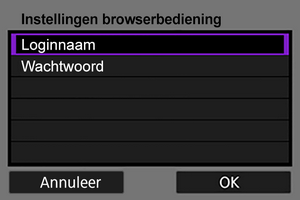
-
Selecteer [OK].
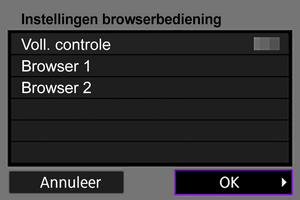
-
Selecteer [OK].

-
Selecteer [OK].

- De weergave keert terug naar het scherm [Netwerkinstell.].
- Instellingsinformatie wordt opgeslagen op de camera.
De verbindingsinstellingen voor browserbediening zijn nu geconfigureerd.
Opmerking
- U kunt de WFT-accountinstellingen wijzigen in het scherm [WFT-account] (), dat geopend kan worden door selectie van [Instellingen browserbediening] in [Verbindingsinstellingen]. U kunt het ingesteld poortnummer ook wijzigen in het scherm [Instellingen browserbediening] door selectie van [Poortnr. (HTTP)] of [Poortnr. (HTTPS)]. Merk op dat u het poortnummer normaal gesproken niet hoeft te wijzigen (80 voor HTTP, 443 voor HTTPS).
Browserbediening weergeven
Meld u vanuit een browser aan op de pagina Browserbediening op de camera. Controleer of de camera en de computer al zijn aangesloten via een wired LAN-verbinding.
Het IP-adres van de camera controleren
Het IP-adres van de camera, zoals weergegeven in stap 5, moet worden ingevoerd in de adresbalk van de browser om toegang te krijgen tot de camera via een browser.
-
Selecteer [
: Netwerkinstell.].
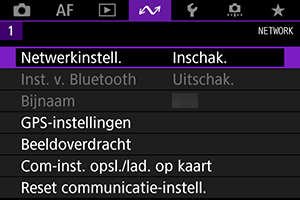
-
Selecteer [Connectie-inst.].

-
Selecteer [SET* Browserbed.].
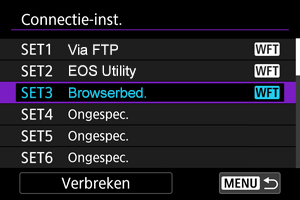
-
Selecteer [Bevestig instell.].

- De instellingsgegevens worden weergegeven.
-
Controleer de instellingen.

- Draai aan het instelwiel
om andere pagina's weer te geven.
- Noteer het IP-adres.
- Druk na controle op de knop
om het bevestigingsscherm te sluiten.
- Draai aan het instelwiel
Inloggen op Browserbediening
-
Start een browser.
- Start een browser op de computer.
-
Voer de URL in.

- Voer in de adresbalk het IP-adres in dat u hebt genoteerd in stap 5.
- Druk op de Enter-toets.
-
Voer de informatie in voor [Loginnaam] en [Wachtwoord].
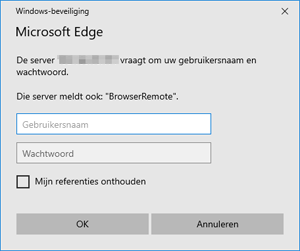
- In [Loginnaam] (gebruikersnaam) en [Wachtwoord], voert u de informatie in die u heeft gespecificeerd in Verbindingsinstellingen voor browserbediening configureren.
- Selecteer [OK] om het bovenste deel van het menuscherm voor Browserbediening weer te geven.
-
Configureer de standaardinstellingen naar wens.
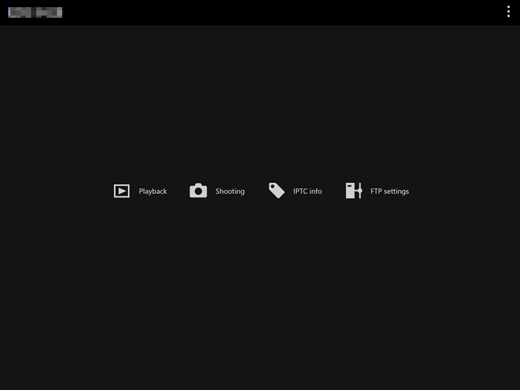
-
Selecteer [
 ] voor weergave van het menu.
] voor weergave van het menu.
-
Language (Taal)

Hiermee kunt u de taal selecteren.
-
Display theme (Weergavethema)

U kunt de achtergrondkleur van de browserbediening instellen.
-
AF for still photo shooting (AF voor foto-opnames)
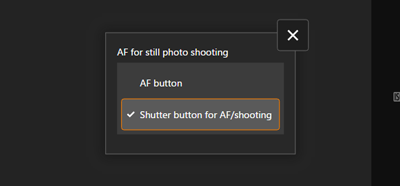
Wordt weergegeven als u [Shooting/Opname] selecteert in stap 9.
Hiermee kunt u de automatische scherpstellingsfunctie voor het maken van foto's configureren.
-
Rec function/card selection (Opn.functie/kaart selectie)
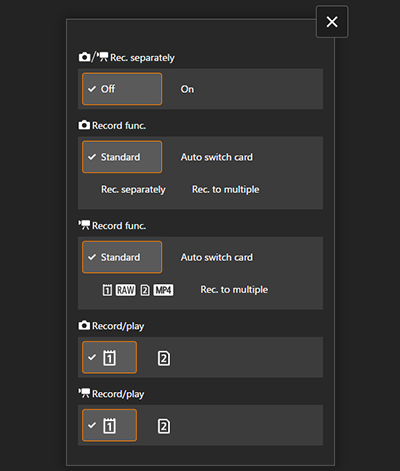
Wordt weergegeven als u [Shooting/Opname] selecteert in stap 9.
Hiermee stelt u de opnamefunctie en de kaartselectie in.
-
Shutter mode (Sluitermodus)

Wordt weergegeven als u [Shooting/Opname] selecteert in stap 9.
U kunt de sluitermethode instellen voor het maken van foto’s.
-
Secure transfer (Beveiligd overbr.)
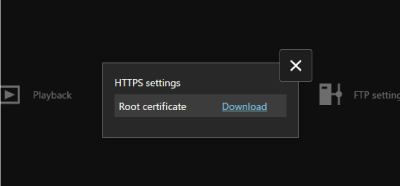
Hiermee kunt u een rootcertificaat downloaden en toegang krijgen tot een FTP-server, wanneer u verbinding maakt met de FTP-server via HTTPS.
-
Log out (Uitloggen)
Selecteer deze optie om de browserbedieningsverbinding te beëindigen.
-
-
Waarschuwing
- Browserbediening is niet beschikbaar, tenzij de browser JavaScript ondersteunt.
- Sommige menu-items zijn niet beschikbaar bij verbinding met de camera.
Door opnamen bladeren
Hiermee kunt u door de beelden op kaarten in de camera bladeren.
-
Selecteer [Playback/Weergave].

-
Het scherm voor navigeren door opnamen wordt geopend.
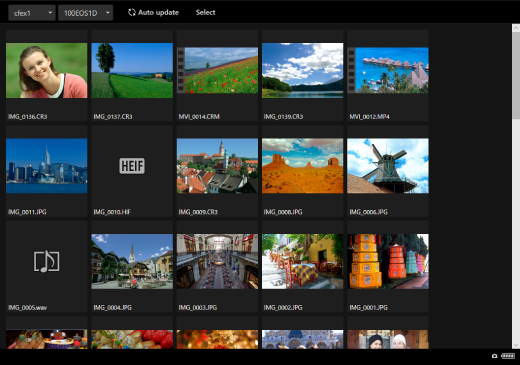
-
-
Selecteer een kaart en map.

- Selecteer een kaart in de vervolgkeuzelijst aan de linkerkant.
- Selecteer een map in de vervolgkeuzelijst rechts.
-
Voer de beeldbewerkingen naar wens uit.

-
De vastgelegde afbeelding wordt automatisch weergegeven door [Auto update/Auto-update] in te schakelen.

-
Als [Select/Selecteer] is geselecteerd, kunt u meerdere beelden selecteren.

Door individuele miniaturen te selecteren, wordt elke afbeelding afzonderlijk geselecteerd. Door miniaturen nogmaals te selecteren, wordt de selectie gewist.
Als u [Select all/Selecteer alle] selecteert, worden alle beelden op het browsingscherm gemarkeerd als geselecteerd.
Als u [Clear all/Wis alle] selecteert, wordt de selectie van alle beelden gewist.
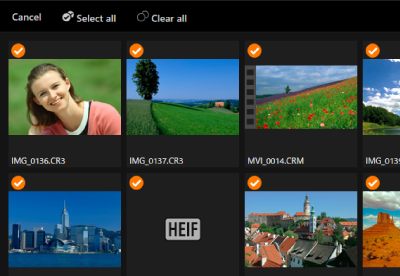
Door [Cancel/Annuleer] te selecteren keert u terug naar het browsingscherm.
-
Als u een miniatuur selecteert, wordt overgeschakeld naar het weergavescherm en wordt het beeld vergroot weergegeven.
Fotoweergavescherm
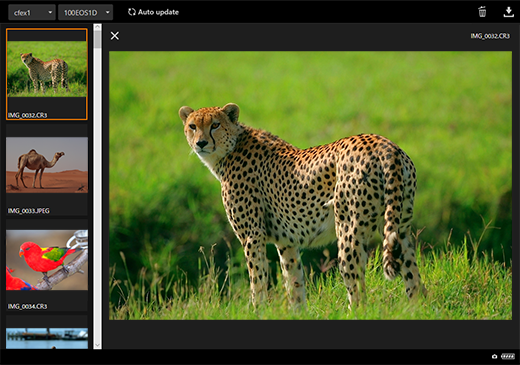
Movieweergavescherm
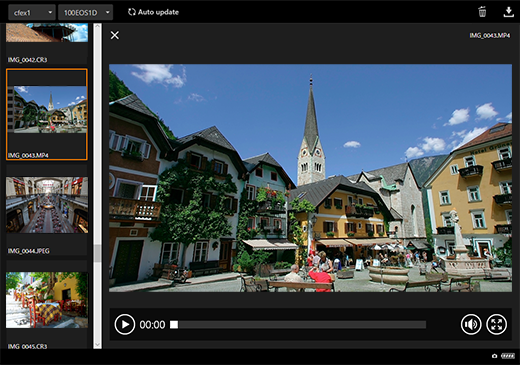
Audioweergavescherm

-
Als u een beeld selecteert en vervolgens [
 ], wist u het beeld.
], wist u het beeld.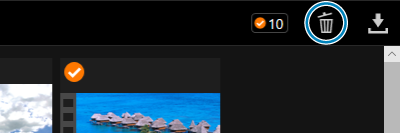
-
Door een beeld te selecteren en vervolgens de [
 ]-knop te gebruiken, wordt het beeld naar de computer gedownload.
]-knop te gebruiken, wordt het beeld naar de computer gedownload.
-
Opmerking
- De prestaties van de computer en de gebruikte browser kunnen beeldweergaven voorkomen of vertragen of het downloaden van beelden verhinderen.
Opnamen maken op afstand
Met Browserbediening kunt u opnamen maken op afstand.
Foto's maken
-
Selecteer [Shooting/Opname].
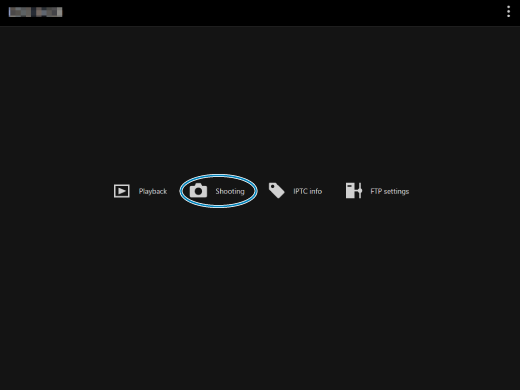
-
Het opnamescherm op afstand wordt weergegeven.
-
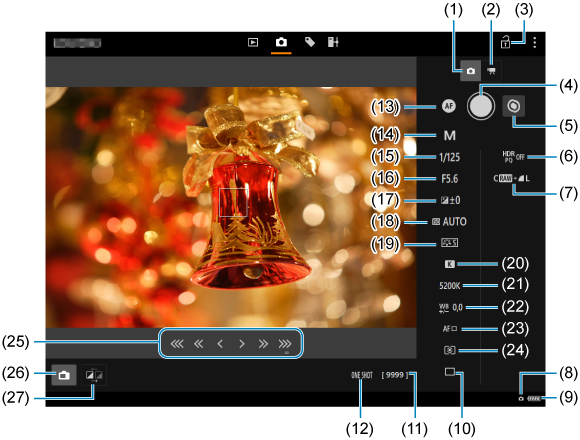
- (1)Knop voor foto's maken
- (2)Knop voor movie-opnamen
- (3)Pictogram multifunctievergrendeling
- (4)Ontspanknop
- (5)Omschakelknop MF
- (6)HDR-opnamen
- (7)Beeldkwaliteit
- (8)Aansluiting browserbediening
- (9)Accuniveau
- (10)Transportmodus
- (11)Beschikbare opnamen
- (12)AF-bediening
- (13)AF-knop
- (14)Opnamemodus
- (15)Sluitertijd
- (16)Diafragmawaarde
- (17)Belichtingscompensatie
- (18)ISO-snelheid
- (19)Beeldstijl
- (20)Witbalans
- (21)Kleurtemperatuur
- (22)Witbalanscorrectie
- (23)AF-methode
- (24)Meetmethode
- (25)MF-knop
- (26)Live View-opnamenknop
- (27)Wijzigingsknop Live view-beeldkwaliteit
-
Selecteer (1) Knop voor foto's maken.
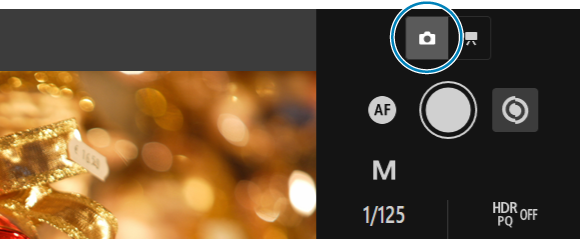
-
Stel de scherpstelmodusknop op de lens in op
.
-
Geef het Live View-beeld weer.

- Om Live View te activeren of deactiveren, selecteert u (26) Live View-opnamenknop.
- Voor gevoeligere Live View-beeldweergave, selecteert u (27) Wijzigingsknop Live view-beeldkwaliteit die de Live View-beeldkwaliteit vermindert en de gevoeligheid verhoogt. Selecteer het nogmaals om de originele beeldkwaliteit te herstellen.
-
Opnamen instellen.

- Selecteer de instelitems (zoals beeldkwaliteit) om de instellingsdetails weer te geven die u kunt configureren.
- Configureer de instellingen naar wens.
-
Stel scherp op het onderwerp.
Bij gebruik van automatische scherpstelling
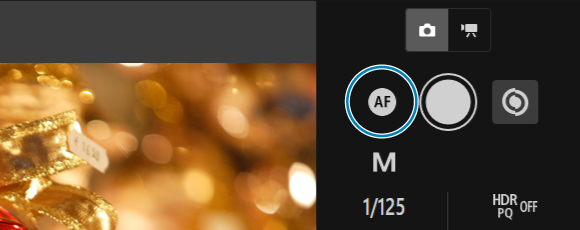
- U kunt AF starten met [AF button/AF-knop] geselecteerd in het menu [AF for still photo shooting/AF voor foto-opnames] en selectie van de (13) AF-knop.
- Als u [Shutter button for AF/shooting/Ontspanknop voor AF/opname] hebt geselecteerd in het menu [AF for still photo shooting/AF voor foto-opnames], als u de ontspanknop (4) selecteert wordt AF uitgevoerd en wordt een foto gemaakt.
Bij handmatig scherpstellen
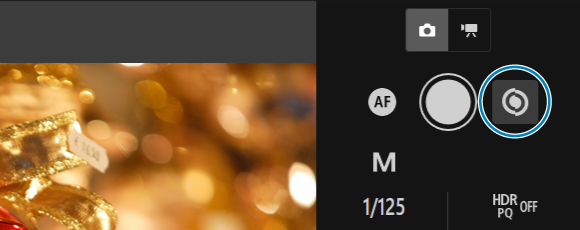
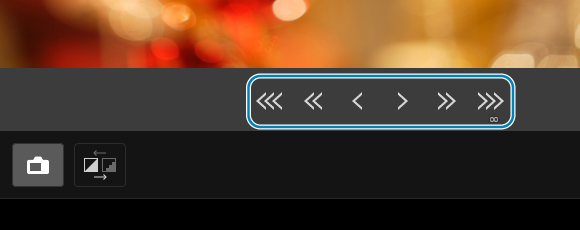
- Om (25) MF-knopweergave weer te geven/te verbergen, selecteert u (5) MF-schakelknop.
- Selecteer (25) MF-knop en stel vervolgens handmatig scherp. Om de scherpstelling naar de voorgrond te richten, gebruikt u [


 ], en om de scherpstelling naar de achtergrond te richten, gebruikt u [
], en om de scherpstelling naar de achtergrond te richten, gebruikt u [

 ].
]. -
Er zijn drie scherpstelstappen beschikbaar.
[
 ] [
] [ ]: Grof
]: Grof[
 ] [
] [ ]: Gemiddeld
]: Gemiddeld[
 ] [
] [ ]: fijn
]: fijn
-
Maak de opname.
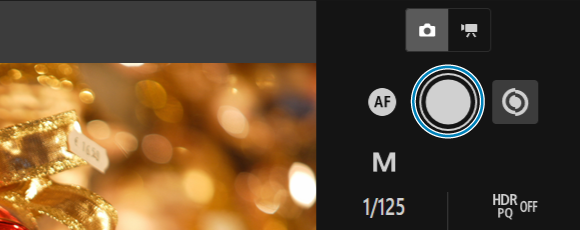
- Selecteer de ontspanknop (4) om een opname te maken.
- De vastgelegde beelden worden op de kaart van de camera opgeslagen.
- Om te bladeren en beelden te downloaden, raadpleegt u Door opnamen bladeren.
Waarschuwing
- Afhankelijk van de communicatiestatus wordt de beeldweergave of de ontspanknop vertraagd.
- Foto's maken is niet mogelijk wanneer de Live View-opname/movie-opnameschakelaar is ingesteld op
.
Movieopname
-
Selecteer [Shooting/Opname].

-
Het opnamescherm op afstand wordt weergegeven.
-
-
Selecteer (2) Knop voor movie-opnamen

-
Configureer de instellingen naar wens.
-
Volg de stappen 3-6 in Foto's maken.
-
-
Neem de movie op.
Stand-by voor movie-opnamen

Movie-opname in uitvoering
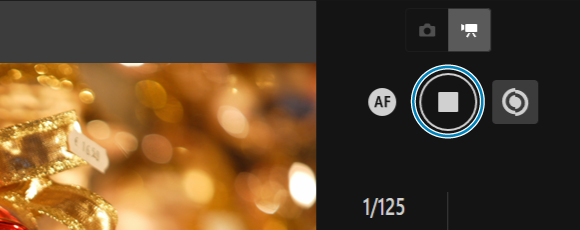
- Selecteer (4) de ontspanknop en wanneer u de knop loslaat, begint de movie-opname.
- Tijdens movie-opname verandert de rode [○] op de ontspanknop (4) in een witte [□].
- Om de movie-opname te stoppen, selecteert u opnieuw de (4) ontspanknop en laat u deze los.
IPTC-informatie registreren
Hiermee kunt u IPTC*-informatie (opmerkingen over afbeeldingen, zoals onderschriften, credits en opnamelocaties) op de camera bewerken en registreren. Beelden kunnen worden voorzien van IPTC-informatie die op de camera is geregistreerd.
International Press Telecommunications Council
-
Selecteer [IPTC info/IPTC-info].

-
Een scherm voor het bewerken van IPTC-informatie wordt weergegeven.

-
-
Selecteer [Load from file/Laden van best.].
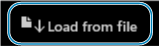
- Voor het laden van IPTC-informatie (in XMP-indeling) selecteert u [Load from file/Laden van best.].
-
Bewerk en registreer de informatie naar wens.
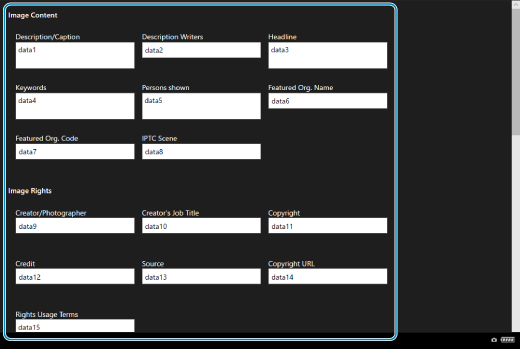
-
Selecteer [Add to camera/Voeg toe aan cam.] om de bewerkte IPTC-informatie op de camera toe te passen.
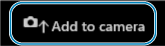
Dit stelt ook de aangepaste functie [
8: Voeg IPTC-informatie toe] van de camera in op [
].
-
Voor het opslaan van IPTC-informatie (in XMP-indeling), selecteert u [Save to file/Opslaan naar best.].
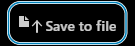
-
Selectie van [Clear camera info/Wis cam.-info] wist alle IPTC-informatie die op de camera is geregistreerd.

Dit stelt ook de aangepaste functie [
8: Voeg IPTC-informatie toe] van de camera in op [
].
-
Selectie van [Clear/Wis] wist alle IPTC-informatie.
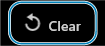
-
Instellingen voor de FTP-server configureren
Als u FTP-overdracht gebruikt voor op afstand gemaakte beelden, kunt u de verbindingsinstellingen van de camera gebruiken () om de doel-FTP-server te wijzigen.
-
Selecteer [FTP settings/FTP-inst.].

-
Het scherm met FTP-instellingen wordt weergegeven.
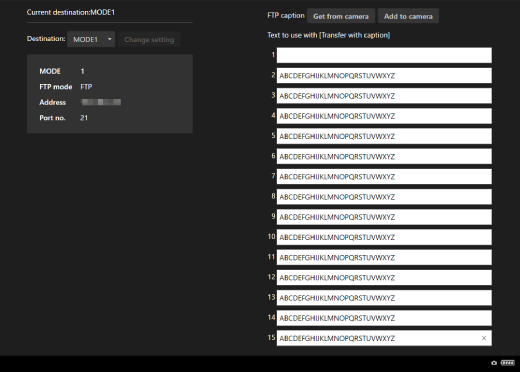
-
-
Selecteer de geregistreerde verbindingsinstellingen van de FTP-server die u wilt gebruiken.

-
Selecteer [Change setting/Wijzig instelling].
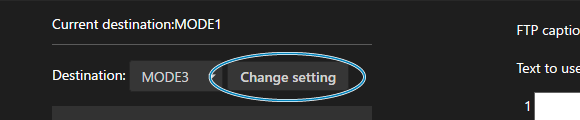
-
De verbindingsinstellingen van de camera worden gewijzigd in de door u geselecteerde instellingen.
-
Onderschriften maken en registreren
U kunt onderschriften maken en deze op de camera registreren om deze te gebruiken zoals beschreven in Een onderschrift bijvoegen vóór overdracht.
-
Selecteer [FTP settings/FTP-inst.].
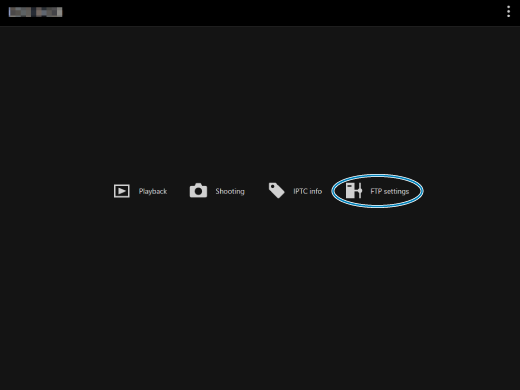
-
Het scherm met FTP-instellingen wordt weergegeven.

-
-
Voer het onderschrift of de onderschriften in.

- Gebruik maximaal 31 tekens (in ASCII-indeling).
- Selecteer [Get from camera/Ophalen van camera] om gegevens voor onderschriften op te vragen die zijn opgeslagen op de camera.
-
Stel de onderschriften in op de camera.

- Selecteer [Add to camera/Voeg toe aan camera] om de nieuwe onderschriften op de camera te registreren.